
Mục lục:
- Tác giả John Day [email protected].
- Public 2024-01-30 13:35.
- Sửa đổi lần cuối 2025-01-23 15:15.

Trong dự án này, tôi sẽ làm một chiếc đèn LED để bàn có thể được cấp nguồn bằng cổng USB.
Đây là danh sách các thành phần:
- Diode LED nháy (điện áp hoạt động 2.1 - 3.2 V)
- Một điện trở 100 Ohm
- Phích cắm USB-A (Đây là phiên bản có thể hàn được)
- Dây (tôi đã sử dụng 28 dây AWG)
- Chì hàn miễn phí
- Keo nóng
- Ống co nhiệt (tôi sử dụng ống đường kính 1.5mm)
- Các mô hình 3D (Bạn có thể tự in nó.)
Dụng cụ:
- Hàn sắt
- Hàn dán (nếu cần)
- Một cái kẹp
- Thợ thoát y dây
- Súng bắn keo nóng
- Súng hơi nóng
Bước 1: In Mô hình 3D

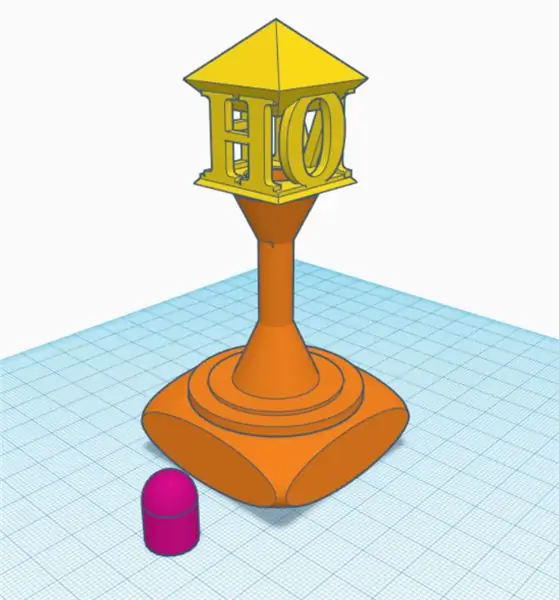
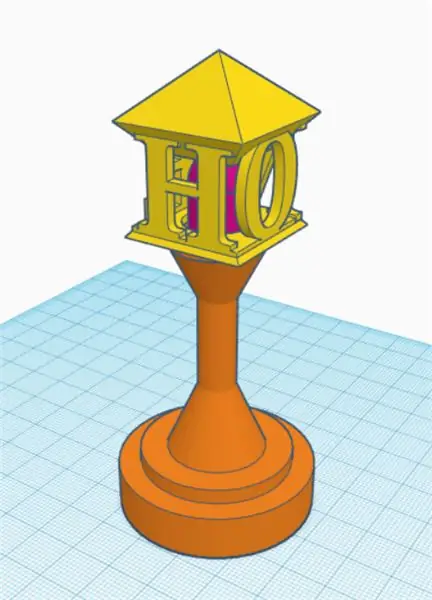
Tôi đã chuẩn bị hai thiết kế. Một thiết kế có đế xoay cung cấp không gian để giấu dây. Chiếc còn lại không có đế quay và chỉ có ba phần. Bạn có thể chọn một trong số chúng.
Đây là các mô hình 3D:
1. Mô hình không có đế xoay
2. Mô hình có đế xoay
Bước 2: Tạo mạch
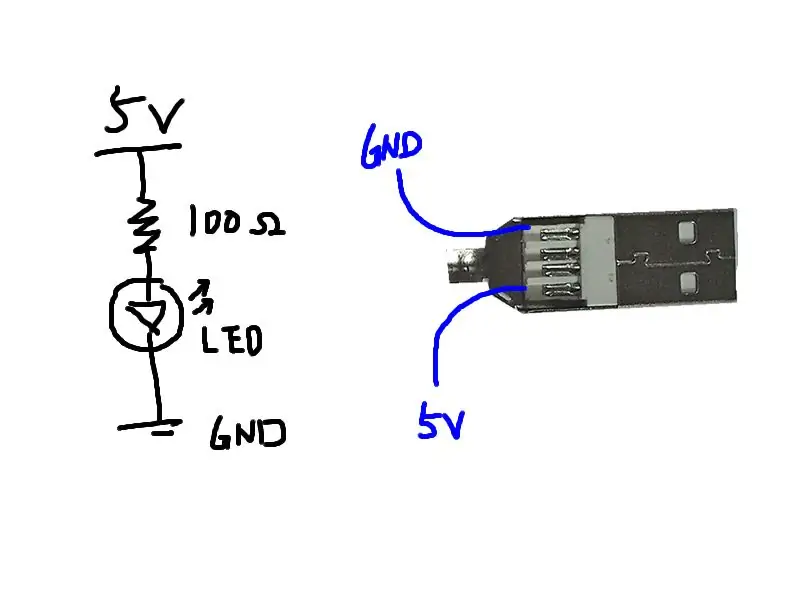
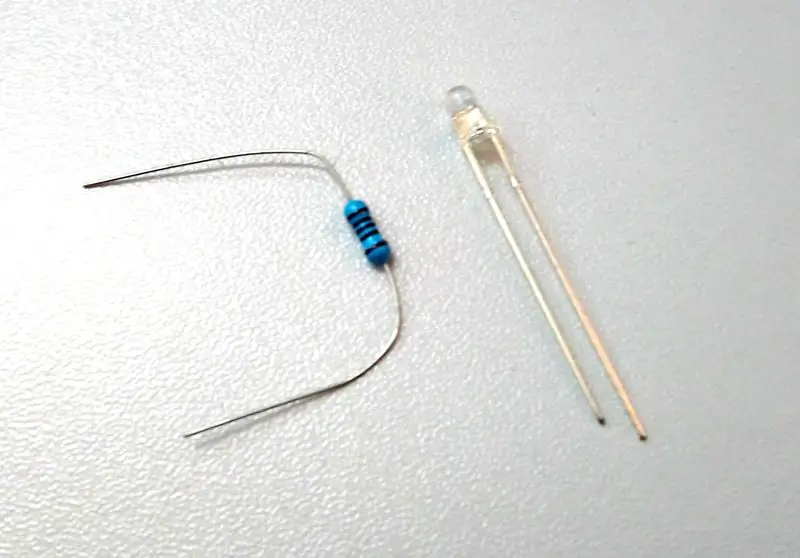

Sơ đồ mạch được hiển thị. Bạn cần hàn các linh kiện theo sơ đồ mạch điện. Chúng tôi sẽ hàn phích cắm nguồn (đầu cắm USB) sau khi lắp ráp mô hình 3D.
Bước 3: Chèn các thành phần điện tử vào mô hình 3D và lắp ráp




Ở bước này, bạn cần bôi keo nóng để cố định vị trí của các linh kiện điện tử. Sau đó, phần thân của mô hình 3D và phần đế được kết nối bằng cách buộc chặt.
Bước 4: Kết nối phích cắm USB và hoàn thành đèn



Phích cắm USB-A đã được sử dụng. Hàn dây vào chân USB theo sơ đồ mạch. Phần USB-A này có một hộp đựng. Sau khi hàn, tôi chỉ cần kết hợp vỏ máy và đầu nối USB. Cuối cùng, tấm chắn LED có thể được lắp đặt và cố định bằng keo nóng.
Tôi không thêm công tắc, vì vậy đèn sẽ sáng khi cắm đầu nối USB.
Đề xuất:
Cấp nguồn đơn giản cho máy tính để bàn bằng bộ sạc máy tính xách tay cũ: 5 bước

Nguồn điện để bàn đơn giản sử dụng bộ sạc máy tính xách tay cũ: Vì vậy, đây là nguồn điện dự phòng của tôi, nó được xây dựng rất đơn giản chỉ với 4 dây để thêm / kết nối. Nguồn chính đến từ bộ sạc máy tính xách tay cũ có thể cung cấp tối đa 19v và 3,4A. Điều đáng nói là sạc laptop là phiên bản 2 dây từ
Sử dụng lại đồ trang trí Giáng sinh bằng đèn LED cũ bằng cách phối lại chúng: 7 bước

Sử dụng lại đồ trang trí Giáng sinh bằng đèn LED cũ của Remixing Them: Tôi đã mua một món đồ trang trí Giáng sinh khá gớm ghiếc trong một cửa hàng Pound (tức là cửa hàng đô la) trong đợt bán hàng sau mùa ba năm trước. Đó là một " NOEL " dấu hiệu được chiếu sáng bởi không đủ số lượng đèn LED cấp nguồn cho pin.
Tạo da cho máy tính xách tay / máy tính xách tay của riêng bạn: 8 bước (có hình ảnh)

Tạo da cho máy tính xách tay / máy tính xách tay của riêng bạn: Một giao diện máy tính xách tay hoàn toàn cá nhân hóa và độc đáo với khả năng vô hạn
Cách biến điện thoại di động LG EnV 2 của bạn thành một Modem quay số di động cho máy tính xách tay (hoặc máy tính để bàn) của bạn: 7 bước

Cách biến điện thoại di động LG EnV 2 của bạn thành một Modem quay số di động cho máy tính xách tay (hoặc máy tính để bàn) của bạn: Tất cả chúng ta đều có nhu cầu sử dụng Internet ở những nơi không thể, chẳng hạn như trong ô tô hoặc trong kỳ nghỉ, nơi họ tính một khoản tiền đắt đỏ mỗi giờ để sử dụng wifi của họ. cuối cùng, tôi đã nghĩ ra một cách đơn giản để
Tạo trang trí bằng đèn LED có thể tấn công.: 10 bước
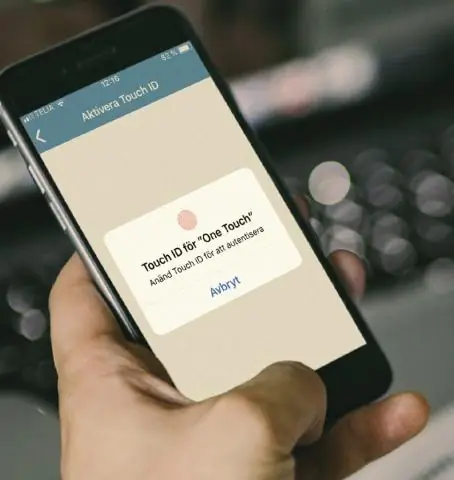
Tạo đồ trang trí bằng đèn LED có thể tấn công: Làm đồ trang trí bằng đèn LED cho phép bạn trộn các màu và loại đèn LED khác nhau bất kỳ lúc nào tùy thuộc vào những gì bạn muốn. Để có hiệu ứng thực sự tuyệt vời, hãy thử sử dụng đèn LED đổi màu giá rẻ trên ebay. Dự án này có thể chạy trên một bộ pin hoặc từ một
